DCP-J562DW
FAQ & Fehlerbehebung |
Ich kann drucken aber nicht via Netzwerk scannen. (Für Mac)
Folgen Sie den unten stehenden Schritten, um das Problem zu lösen:
Schritt 1: Überprüfen Sie die Netzwerkverbindung
Überprüfen Sie, ob Ihre Brother Gerät für den Netzwerkdruck verfügbar ist.
Wenn Sie nicht drucken können, klicken Sie hier um zu sehen, wie Sie das Problem, nicht mit Ihrer Brother Maschine aus einem kabellosen Netzwerk zu drucken, beheben können (Mac).
Schritt 2: Überprüfen Sie die Netzwerkscan-Einstellungen
(Für kompatible Modelle für macOS 10.15 oder später)
Dieser Schritt ist bis macOS 10.14 verfügbar.
Wenn Sie macOS 10.15 oder später verwenden, scannen Sie ein Dokument mit Brother iPrint&Scan, das dieses Produkt unterstützt.
> Klicken Sie hier, um Brother iPrint&Scan im Bereich Downloads herunterzuladen.
Wenn das Problem weiterhin besteht, gehen Sie zu SCHRITT 4.
Öffnen Sie den Device Selector um die Scannereinstellungen zu konfigurieren.
Schritt 3: Überprüfen Sie, ob die Scananwendung funktioniert
-
Öffnen Sie das ControlCenter.
Um die ControlCenter2-Anwendung zu öffnen, klicken Sie in der Finderleiste auf Go, Applications > Brother > ControlCenter. Doppelklicken Sie auf das ControlCenter.
Das ControlCenter wird geöffnet und ein Symbol wird im Dock platziert.
-
Klicken Sie auf Bild, OCR, E-mail oder Datei. Überprüfen Sie, ob die Scananwendung funktioniert.
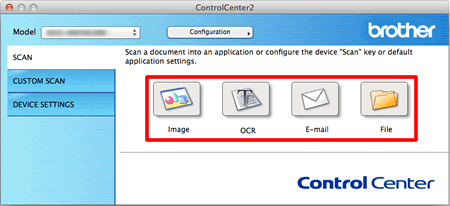
- Wenn Sie von Ihrer Brother Maschine scannen können, ist das Problem behoben.
-
Wenn Sie immer noch nicht scannen können, deinstallieren Sie den scannertreiber und installieren Sie Ihn erneut.
> Klicken Sie hier um zu sehen, wie die Treiber deinstalliert werden.
> Gehen Sie in der Downloads Sektion und laden Sie das Komplette Treiber & Software Paket herunter.
Die Installationsanleitungen befinden sich auf der Download Seite.
Schritt 4: Überprüfen Sie die Firewall-Einstellungen
(Zum Scannen das Bedienfeld oder den Scanknopf auf Ihrem Brother Gerät verwenden.)
Die Netzwerk-Scan Funktion funktioniert nicht, wenn Sie das Bedienfeld oder den Scan-Knopf auf auf Ihrem Brother Gerät verwenden. Dies ist aufgetreten, wenn eine Software Firewall verwendet wurde. Bitte konfigurieren Sie Ihre Software Firewall so, dass es die unten abgebildete Applikation zulässt.
Anwendungsname:
Macintosh HD/ Library/ Printers/ Brother/ Utilities/ Server/ NETserver.app
Schritt 5: Stellen Sie sicher, dass Ihr Router die Kommunikation im Netzwerk via Bonjour erlaubt.
Unterstützt der Router Bonjour Kommunikation?
Der Router ist möglicherweise so eingestellt, die Bonjour Kommunikation zu blockieren. Lesen Sie in den Anleitungen für Ihren Router nach und überprüfen Sie die Routereinstellungen.
Wenn Sie nicht wissen, ob Ihr Router Bonjour oder die Methode zur Einstellungsänderung unterstützt, kontaktieren Sie den Routerhersteller.
